电脑密码怎么设置(电脑如何设置开机密码)
电脑密码怎么设置(电脑如何设置开机密码)
大家在用电脑办公时,该如何保护好你的重要资料与隐私呢?平时在工作中有没有遇到自己的电脑未经允许被别人乱动了,再随意翻看我们的资料,今天小编给大家分享一篇如何给电脑设置密码的教程。

首先,网打开电脑在桌面上找到“计算机”选中右击鼠标,在弹出的菜单栏中选择“管理”即可;如图所示:
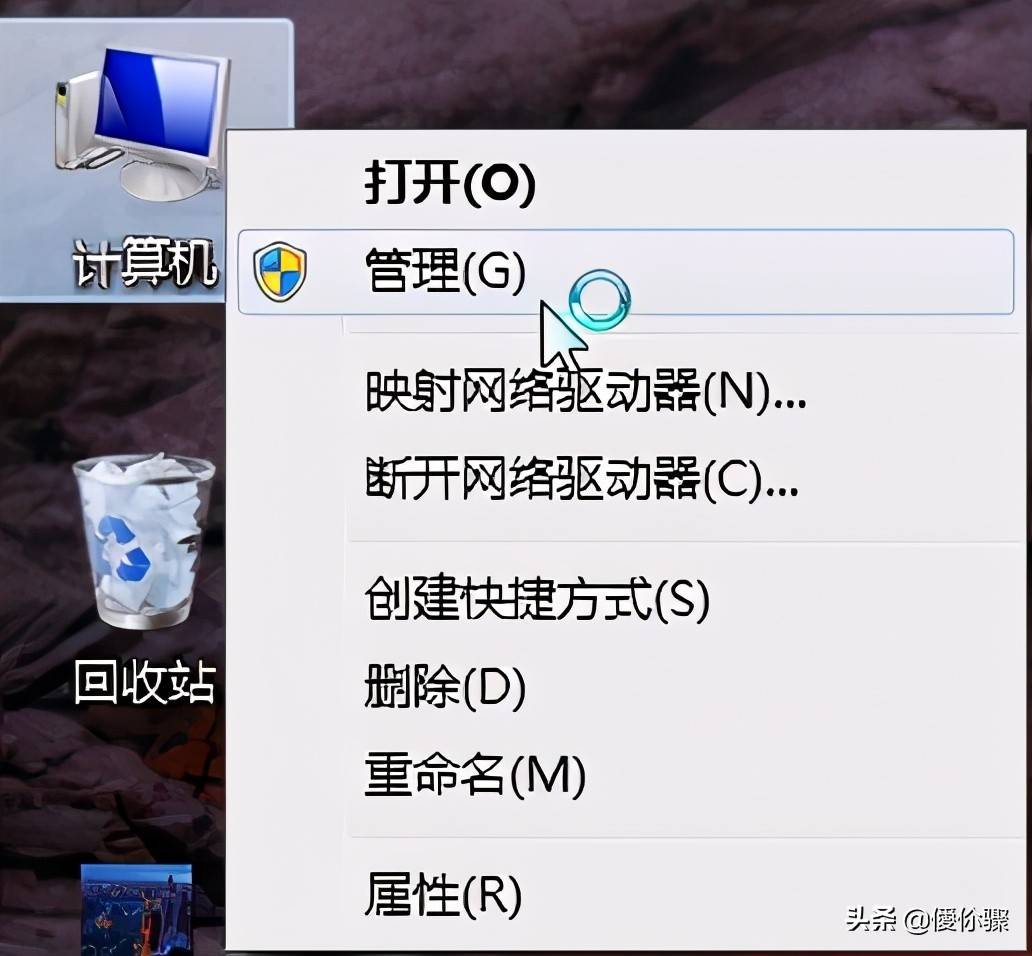
在弹出的“计算机管理”界面中,选择“本地用户和组”点开,点击“用户”网文件夹即可;如图所示:
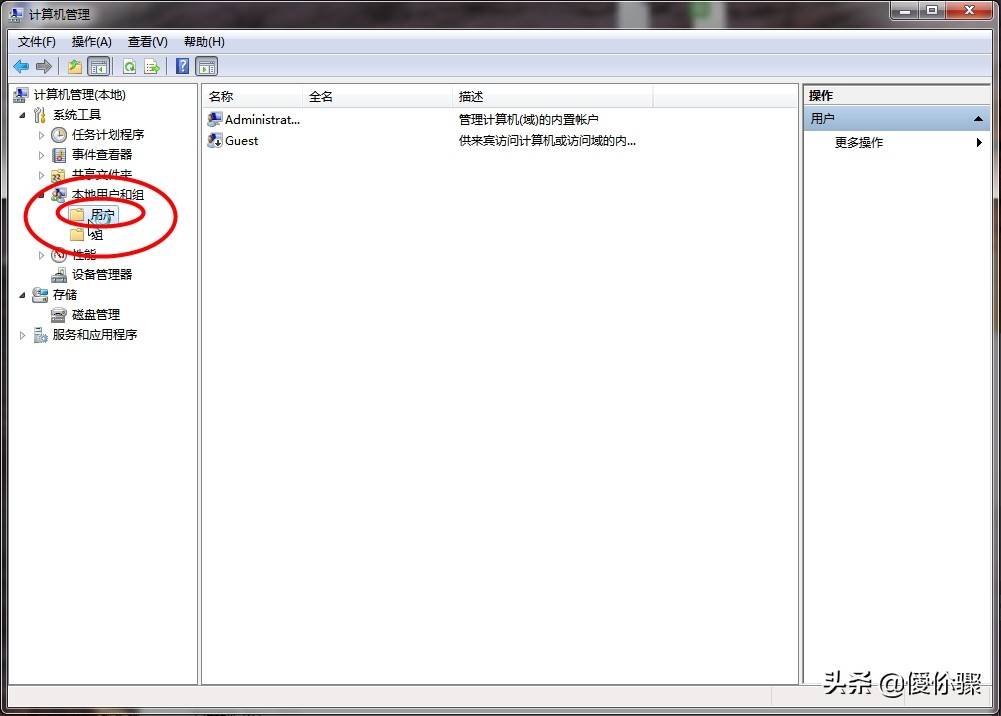
单击完“用户”在右侧找到“Administrator”,右击选择“设置密码”单击,在弹出“为Administrator设置密码”选择“继续”即可;如图所示:
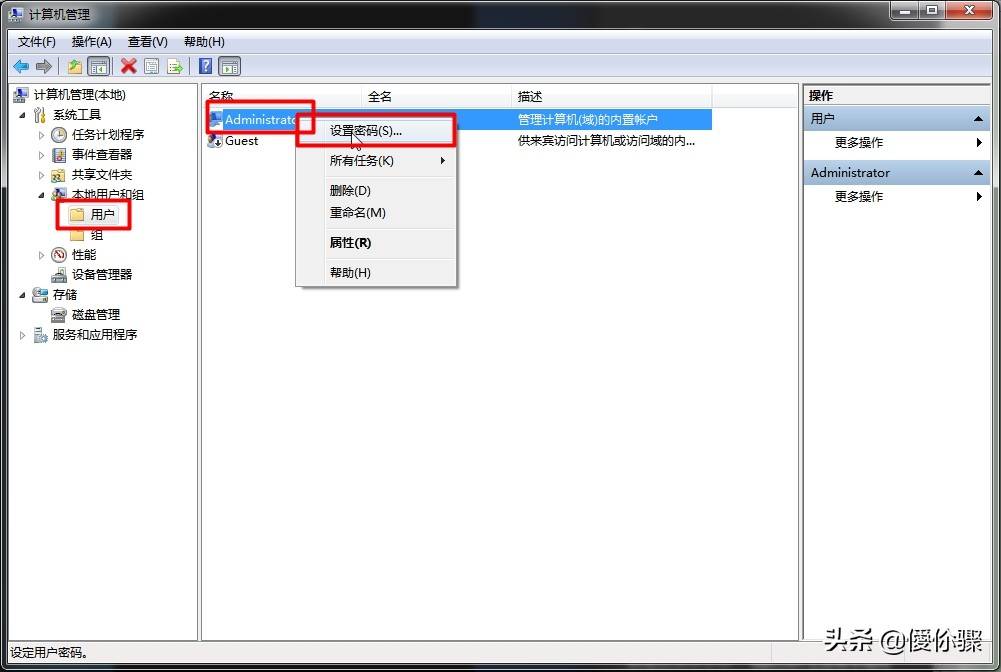
在弹出的“为Ad网ministrator设置密码”界面中,输入自己要设置的密码,密码输入完成之后点击“确定”即可;如图所示:
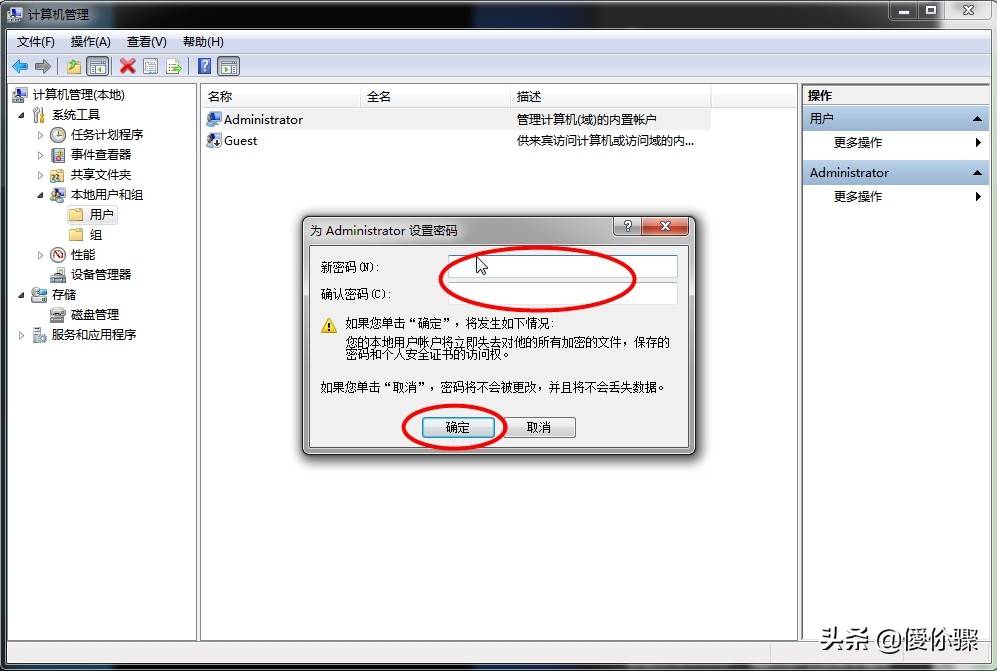
以上是电脑如何设置开机密码的实际操作步骤及讲解的全部过程,你学会了么?我是「僾伱骤」关注我学习更多电脑办公技巧。








